2018-04-12 11:41:22
航旅纵横app是一款人们出行买飞机票的软件,下面小编就为刚接触这款软件的朋友们介绍一下航旅纵横app怎么选座购票。
航旅纵横app怎么选座购票:
如果您已购买机票,在当前行程中,可以看到“手机选座已开发”,点击该选项。
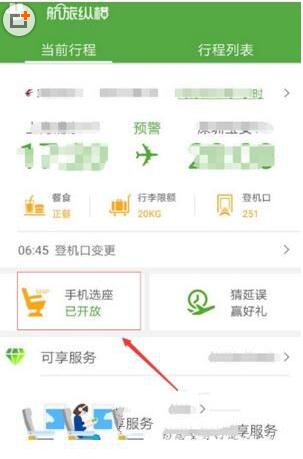
如下图所示,显示蓝颜色的座位就是没有人的,其他的是不可选的。
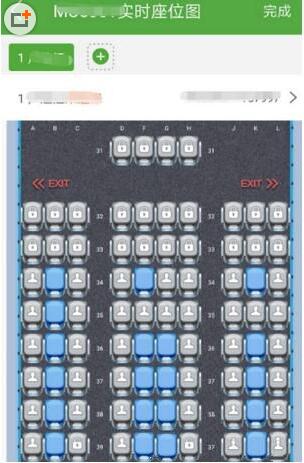
这里我们选一个靠边的座位43L吧,点击该座位后表示选中了。
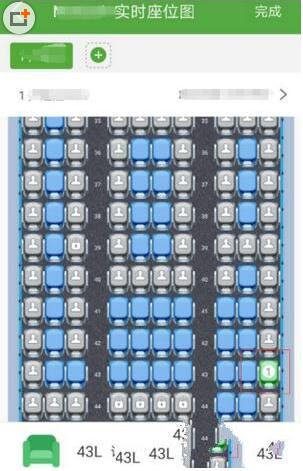
然后就会提示是否确定,点击“确定”即可。

选座成功则会提示如下信息,否则就是选座失败,请注意选座结果,别到时候出错了。
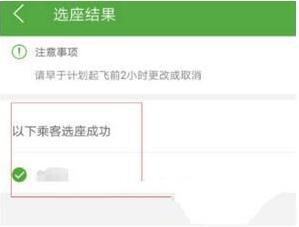
选座成功后,返加上一页面,就会出现详细的值机信息,包括座位号、登机口等。
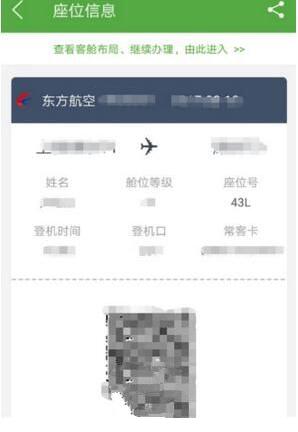
以上就是小编整理的航旅纵横app怎么选座购票,更多精彩软件资讯请继续关注本站。